想知道如何为您的 windows 7 电脑自定义任务栏风格吗?php小编小新将为您提供一个分步教程,指导您轻松更改任务栏的外观,使您的桌面焕然一新。无论是偏爱经典风格还是时尚现代感,我们都会向您展示如何根据个人喜好调整任务栏。继续阅读,了解更改任务栏风格的详细步骤,以及如何自定义颜色、透明度和位置等设置。
不仅可以改变任务栏的颜色,还可以在win7中改变任务栏的显示风格。仅需在任务栏右键选中选择属性即可进行更改,下面就跟着小编一起学习一下如何操作。
win7任务栏风格更改教程
1、首先右键点击下方任务栏的空白处。
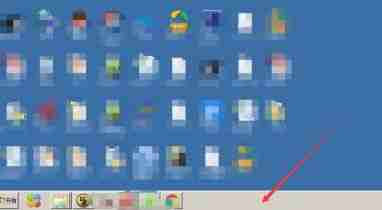
2、然后在弹出菜单中选择“属性”
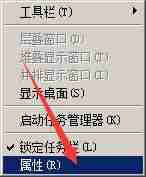
3、进入在“任务栏”选项卡。
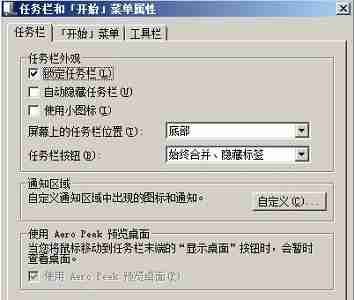
4、然后可以在图示位置更改任务栏位置。
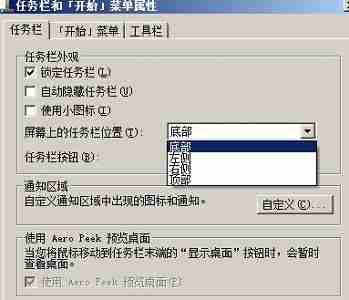
5、还可以在下方更改任务栏标签显示风格。

以上就是win7怎么更改任务栏风格 win7任务栏风格更改教程的详细内容,更多请关注php中文网其它相关文章!

Windows激活工具是正版认证的激活工具,永久激活,一键解决windows许可证即将过期。可激活win7系统、win8.1系统、win10系统、win11系统。下载后先看完视频激活教程,再进行操作,100%激活成功。

Copyright 2014-2025 https://www.php.cn/ All Rights Reserved | php.cn | 湘ICP备2023035733号